Step 2: The first setting
Phong Nguyen
The first setting
Sau khi tạo aws xong thì chúng ta cần Setting một số thứ ban đầu.
NỘI DUNG
- Setting Alias
- Setting IAM User and Role Access to Billing Information
- Setting MFA for root User
I. Setting Alias
Mỗi AWS Account sẽ có một ID duy nhất đạt diện cho account đó gọi là Account ID (12 digits). Trừ trường hợp root user login thì không cần nhập Account ID, những IAM User được tạo ra trong Account khi login sẽ cần nhập thông tin này.
Việc Setting Alias sẽ dễ nhớ hơn 12 ký tự.
Các bước thực hiện setting Alias
- Login vào account bằng root user
- Search
IAMtrong ô tìm kiếm
- Tại menu
Dashboardphía bên phải, chọnCreatenhư hình bên dưới
- Đặt alias đại diện cho Account của mình (ví dụ như cmp-master, cmp-general). Vì sao chọn tên có
-generalhay-masterlà do có thể sau này mình sẽ dùng Organization để quản lý nhiều account, thì account đầu tiên này là account master để quản lý các account khác.

II. Setting IAM User and Role Access to Billing Information
Default thì chỉ có root user mới xem được thông tin về Billing, tuy nhiên chúng ta sẽ không dùng root user để login vào hệ thống hằng ngày mà thay vào đó sẽ tạo ra IAM user để login (best praction cho mục đích security). Để user này cũng có thể xem được các thông tin về thanh toán thì cần setting như bên dưới:
Tại màn hình Console, Click vào Pulldown góc phải màn hình -> chọn
Account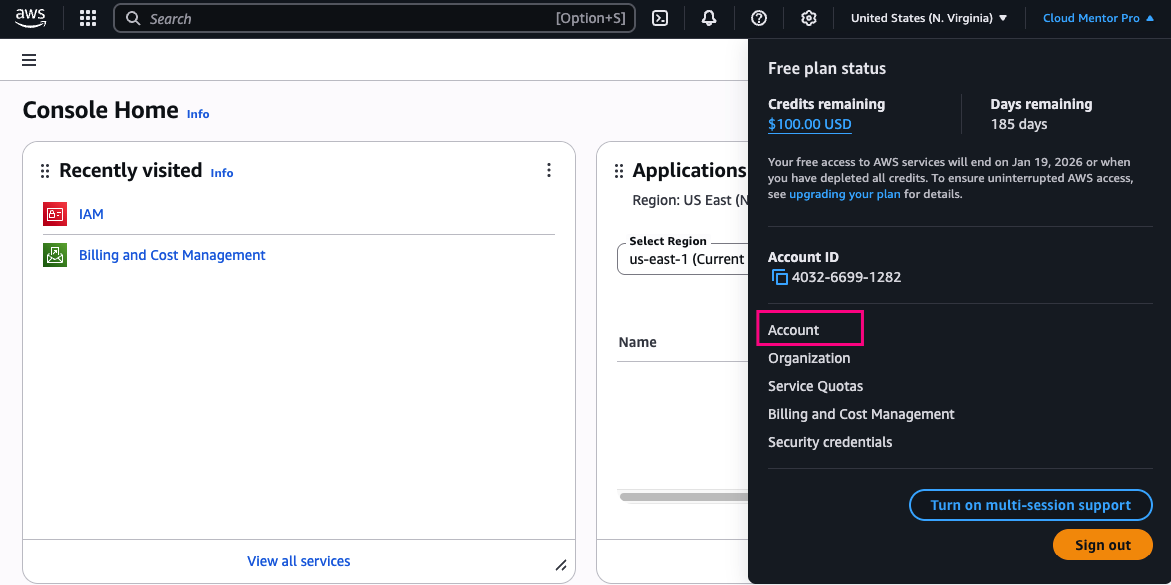
Scroll xuống một chút sẽ thấy mục:
IAM User and Role Access to Billing InformationClick Edit và Enable checkbox như hình. Update và done
III. Setting MFA for root User
Để bảo mật hơn cho root user, cần thêm 1 lớp bảo mật nữa ngoài username và password.
Đầu tiên, tải app
Google Authenticatortrên điện thoại. App có logo và giao diện như bên dướiLogin bằng root user, chọn
Security credentialstừ pulldown góc phải màn hình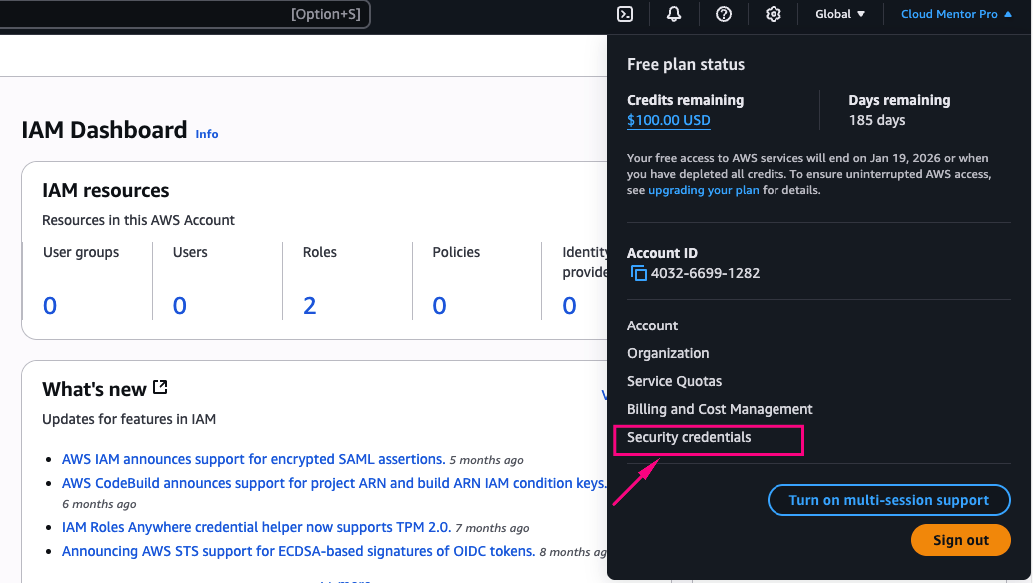
Làm theo hướng dẫn bên dưới để Add MFA Device
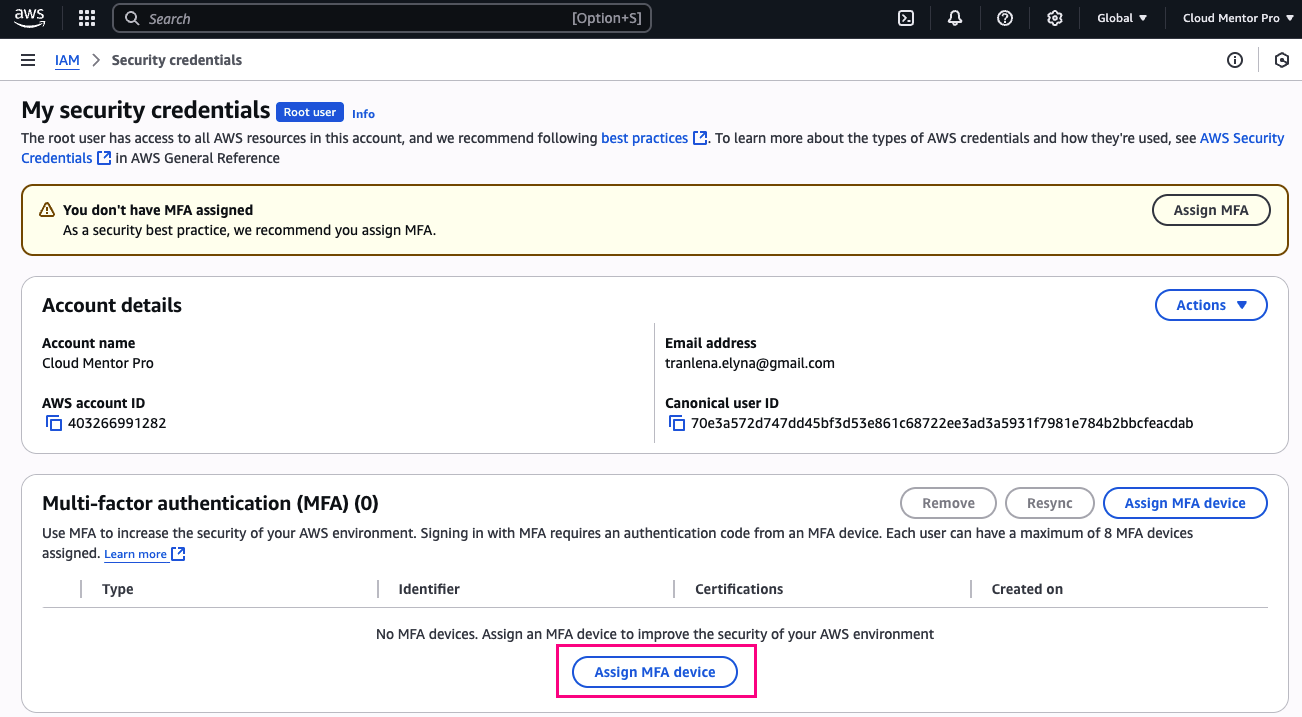
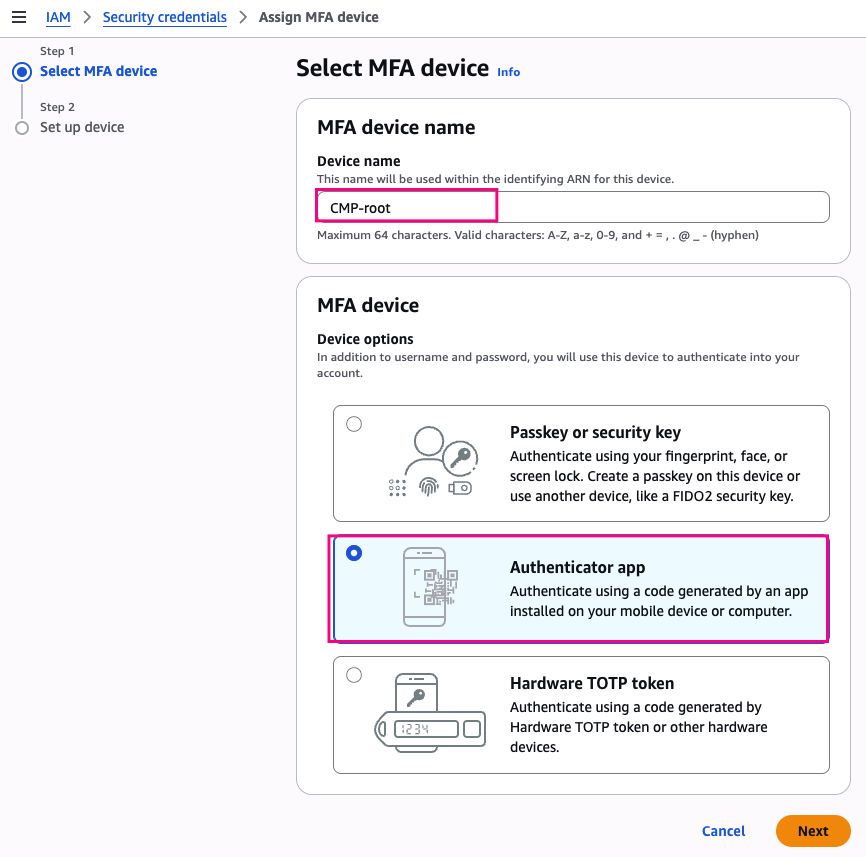
Show QR code, sau đó dùng app
Google Authenticatortrên để thoại để quét code này. 6 ký tự trên điện thoại sẽ thay đổi sau vài chục giây. Bạn nhập 2 mã kế tiếp vào ô như trong hình. Click Add MFA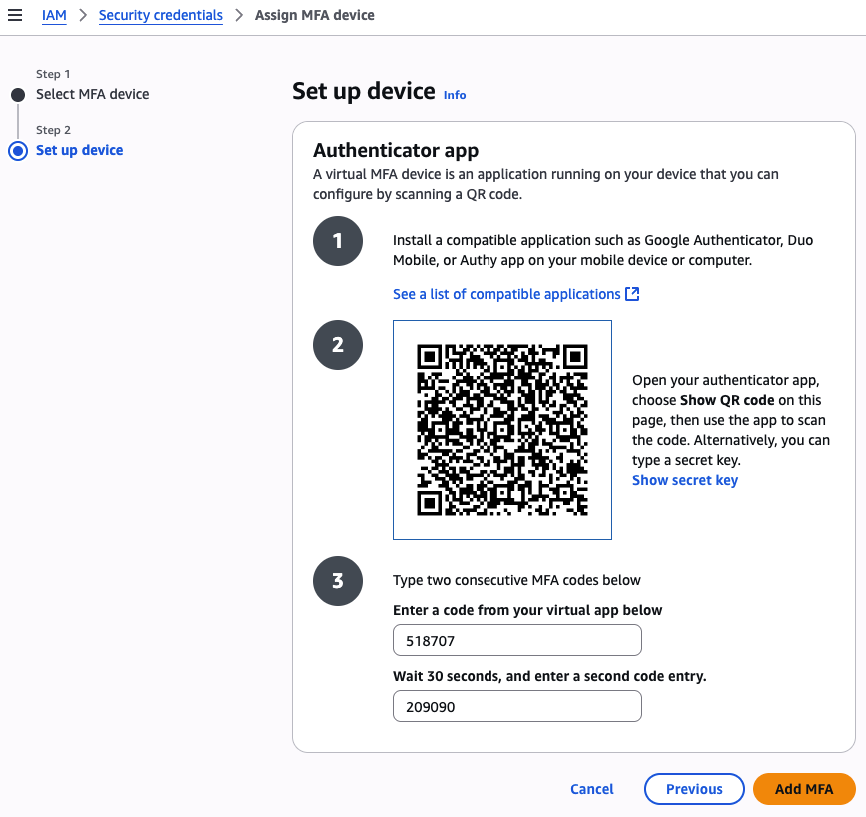
Vậy là đã add MFA thành công
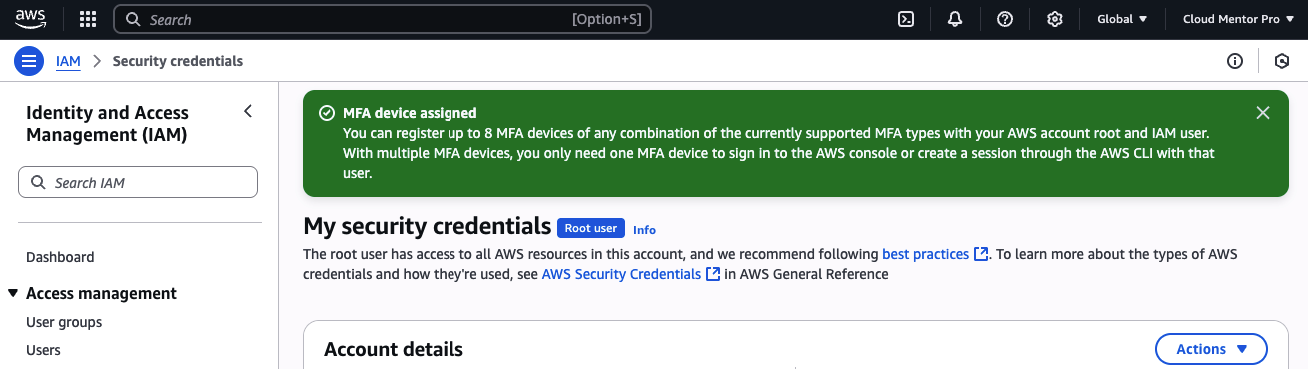
Tiến hành logout và login lại. Sau nhập username + password thì sẽ đến bước nhập MFA
Mở app
Google Authenticatorvà nhập vào 6 ký tự hiện thị trong app. Sau khi nhập chính xác thì sẽ login vào Console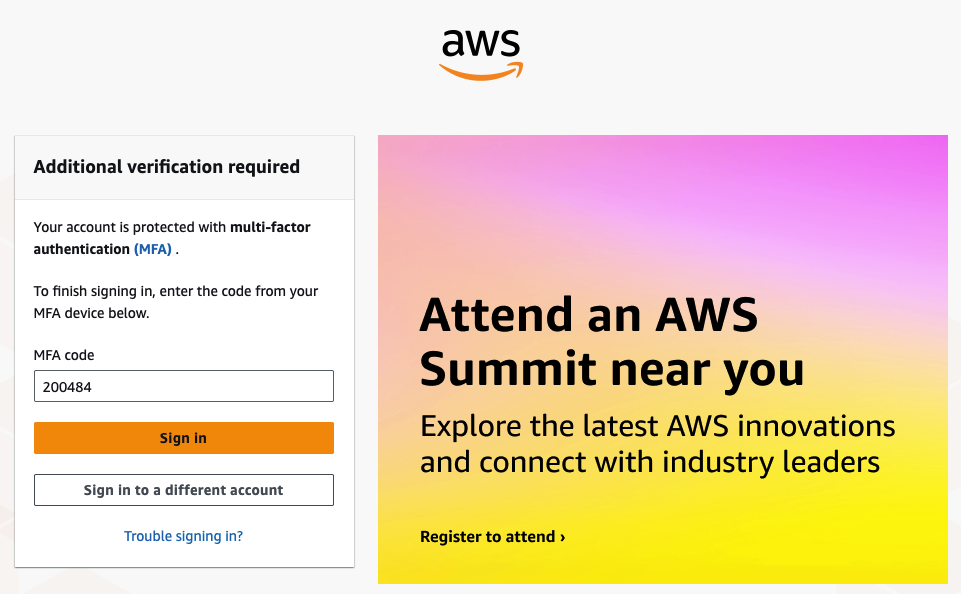
Lời kết
Vậy là chúng ta đã setting ban đầu cho aws account. Tiếp theo chúng ta sẽ tạo IAM user có quyền Admin để truy cập hằng ngày thay cho root user.





